CentOS8最全源码安装 LNMP - Mysql8 PHP8
LAMP源码安装 https://www.cnblogs.com/xiao-chuan-/p/14124370.html
码云 https://gitee.com/my-blogs/centos/tree/master/v8/
安装环境
centos8-64位
保证虚拟机内存4G及以上,内核数量为2及以上,硬盘为40G及以上
需要先装一些常用的编译工具和开发包:
切换阿里的源
yum install -y wget lrzsz
cd /etc/yum.repos.d/
sudo mv CentOS-Base.repo CentOS-Base.repo.bak
sudo wget -O CentOS-Base.repo http://mirrors.aliyun.com/repo/Centos-8.repo
yum clean all
yum makecache
yum update -y
安装 epel 源
yum install -y https://mirrors.aliyun.com/epel/epel-release-latest-8.noarch.rpm
lnmp 框架依赖包
yum -y install make gcc gcc-c++ flex bison file libtool libtool-libs autoconf kernel-devel libjpeg libjpeg-devel libpng libpng-devel gd freetype freetype-devel libxml2 libxml2-devel zlib zlib-devel glib2 glib2-devel bzip2 bzip2-devel libevent ncurses ncurses-devel curl curl-devel e2fsprogs e2fsprogs-devel krb5-devel libidn libidn2-devel.x86_64 openssl openssl-devel gettext gettext-devel gmp-devel unzip libcap lsof libmcrypt-devel.x86_64 cmake libtirpc-devel
下面下载的路劲统一放在 /usr/local/src
1、Nginx-1.16.1
下载:wget http://nginx.org/download/nginx-1.16.1.tar.gz
2、Mysql-8.0.22
下载:wget https://dev.mysql.com/get/Downloads/MySQL-8.0/mysql-8.0.22.tar.gz
3、boost-1.74.0
下载:wget https://dl.bintray.com/boostorg/release/1.74.0/source/boost_1_74_0.tar.gz
4、php-8.0.0
下载:wget https://www.php.net/distributions/php-8.0.0.tar.gz
5、pcre-8.44- Nginx 的依赖包
下载:wget https://ftp.pcre.org/pub/pcre/pcre-8.44.tar.gz
所有下载好的包都需要先解压
tar zxf xxx.tar.gz
(1)编译安装 Nginx
1-1)创建 nginx 专用用户
useradd -M -s /bin/false nginx
1-2)编译安装
cd /usr/local/src/nginx-1.16.1/
./configure --prefix=/usr/local/nginx --with-http_dav_module --with-http_stub_status_module --with-http_addition_module --with-http_sub_module --with-http_flv_module --with-http_mp4_module --with-pcre=/usr/local/src/pcre-8.44 --user=nginx --group=nginx
make && make install
echo $?
1-3)配置 nginx,使其支持 php
cp /usr/local/nginx/conf/nginx.conf{,.bak}
vim /usr/local/nginx/conf/nginx.conf
user nginx; // 第二行去除注释,并修改用户为 nginx
# 第 65 到 71 行去掉注释,/scripts要改为网页的主目录
location ~ \.php$ {
root html;
fastcgi_pass 127.0.0.1:9000;
fastcgi_index index.php;
fastcgi_param SCRIPT_FILENAME /home/myshop/public;
include fastcgi_params;
}
# 这里改完要改 php.ini 的几个配置
cgi.force_redirect = 0
cgi.fix_pathinfo=1
1-4)配置环境变量,并刷新
vim /etc/profile.d/nginx.sh
export PATH=/usr/local/nginx/sbin:$PATH
source /etc/profile.d/nginx.sh
或者可以创建一个软连接将脚本直接加入到当前环境变量中,一样的效果,操作如下
ln -s /usr/local/nginx/sbin/nginx /usr/local/bin/
常用 nginx 选项如下,如果不加选项表示启动 nginx
-s [reload|reopen|stop|quit] 重新加载配置|重启|停止|退出
-t 检测配置文件是否有语法错误
-v 显示版本信息
-V 显示版本和配置选项信息
1-5)启动 nginx,并设置开机自启,有两种方法
第一种:直接使用 nginx 命令启动,开机自启是加入到 /etc/rc.d/rc.local
nginx
ss -tnlp | grep 80
ps aux | grep nginx
# 添加开机自启
vim /etc/rc.d/rc.local
/usr/local/nginx/sbin/nginx // 添加一行启动命令
chmod +x /etc/rc.d/rc.local
第二种:生成一个启动脚本,然后设置开机自启,最后再启动 nginx
vim /etc/init.d/nginx.sh
#!/bin/bash
# chkconfig: - 99 2
# description: Nginx Service Control Script
PROG="/usr/local/nginx/sbin/nginx"
PIDF="/usr/local/nginx/logs/nginx.pid"
case "$1" in
start)
$PROG
;;
stop)
kill -3 $(cat $PIDF)
;;
restart)
$0 stop &> /dev/null
if [ $? -ne 0 ] ; then continue ; fi
$0 start
;;
reload)
kill -1 $(cat $PIDF)
;;
*)
echo "Userage: $0 { start | stop | restart | reload }"
exit 1
esac
exit 0
chmod +x /etc/init.d/nginx.sh
chkconfig --add nginx.sh // 将 nginx 加入到chkconfig 管理中
chkconfig --list nginx.sh
chkconfig nginx.sh on // 开启开机自启
chkconfig --list nginx.sh
init 6 // 重启服务器,之后就可以使用 systemctl 来管理 nginx
systemctl status nginx.service
1-6)测试
注意:没有关闭防火墙的记得添加端口号
firewall-cmd --permanent --zone=public --add-port=80/tcp
firewall-cmd --reload
firewall-cmd --permanent --zone=public --list-ports
在 windows 上查看
http://192.168.31.112/
(2)编译安装 Mysql
2-1)安装依赖环境
yum -y install gcc gcc-c++ bison ncurses ncurses-devel boost cmake libtirpc-devel libaio-devel
2-2)卸载系统自带的 mysql,mariadb,boost
yum remove -y mysql mariadb* boost*
2-3)编译安装
cd /usr/local/src/mysql-8.0.22/
mkdir xiaochuan
cd xiaochuan
vim cmake.sh
cmake .. -DCMAKE_INSTALL_PREFIX=/usr/local/mysql -DDEFAULT_CHARSET=utf8 -DDEFAULT_COLLATION=utf8_general_ci -DENABLED_LOCAL_INFILE=ON -DWITH_INNODB_MEMCACHED=ON -DWITH_SSL=system -DWITH_INNOBASE_STORAGE_ENGINE=1 -DWITH_FEDERATED_STORAGE_ENGINE=1 -DWITH_BLACKHOLE_STORAGE_ENGINE=1 -DWITH_ARCHIVE_STORAGE_ENGINE=1 -DWITHOUT_EXAMPLE_STORAGE_ENGINE=1 -DWITH_PERFSCHEMA_STORAGE_ENGINE=1 -DCOMPILATION_COMMENT="xiaochuan edition" -DDOWNLOAD_BOOST=1 -DCMAKE_CXX_COMPILER=/usr/bin/g++ -DWITH_BOOST=/tmp
参数说明:
DCMAKE_INSTALL_PREFIX:指定 Mysql 程序的安装目录,默认 /usr/local/mysql
DMYSQL_DATADIR:指定 Mysql 程序的数据目录
DSYSCONFDIR:初始化参数文件目录
DWITH_MYISAM_STORAGE_ENGINE:安装 myisam 存储引擎
DWITH_INNOBASE_STORAGE_ENGINE:安装 innodb 存储引擎
DWITH_ARCHIVE_STORAGE_ENGINE:安装 archive 存储引擎
DWITH_BLACKHOLE_STORAGE_ENGINE:安装 blackhole 存储引擎
DWITH_FEDERATED_STORAGE_ENGINE:安装 federated 存储引擎
DWITH_MEMORY_STORAGE_ENGINE:安装 memory 存储引擎
DWITH_READLINE:使用 readline 功能
DMYSQL_UNIX_ADDR:socket 文件路径,默认 /tmp/mysql.sock
DMYSQL_TCP_PORT:服务端口号,默认 3306
DENABLED_LOCAL_INFILE:指定是否允许本地执行 LOAD DATA INFILE,默认 OFF
DEFAULT_CHARSET:指定服务器默认字符集,默认 latin1
DEFAULT_COLLATION:指定服务器默认的校对规则,默认 latin1_general_ci
DWITH_BOOST:指定 boost 的地址
DWITHOUT_xxx_STORAGE_ENGINE:指定不编译的存储引擎
DWITH_COMMENT:指定编译备注信息
DFORCE_INSOURCE_BUILD:强制使用源码安装
chmod +x cmake.sh
./cmake.sh
编译过程中遇到的问题
Q1、Could not find rpcgen
wget https://github.com/thkukuk/rpcsvc-proto/releases/download/v1.4.2/rpcsvc-proto-1.4.2.tar.xz
xz -d rpcsvc-proto-1.4.2.tar.xz
tar -xvf rpcsvc-proto-1.4.2.tar
cd rpcsvc-proto-1.4.2/
./configure && make && make install
继续刚才那步操作
make
make install
echo $?
2-4)创建数据库
添加系统用户(Mysql 官网推荐写法,这是最严格的禁止登录。而 /sbin/nologin 只是不允许系统登录,但是可以使用 ftp 等其他服务登录。-r 创建的是系统用户)
cat /etc/group | grep mysql
cat /etc/passwd | grep mysql
groupadd mysql
useradd -M -s /bin/false -r -g mysql mysql
// 创建相关目录
mkdir -p /data/mysql/{3306,3307}/{data,log,tmp,innodb,innodb_log}
cd /data/
tree
// 修改目录权限
chown -R mysql:mysql /data/mysql
chown -R mysql:mysql /usr/local/mysql/
// 添加环境变量
echo 'export PATH=$PATH:/usr/local/mysql/bin' >> /etc/profile
source /etc/profile
2-5)添加配置文件
2-5-1)
3306默认
vim /data/mysql/my.cnf
[client]
port=3306
socket=/data/mysql/mysql.sock
[mysqld]
port=3306
user=mysql
socket=/data/mysql/mysql.sock
pid-file=/data/mysql/mysql.pid
basedir=/usr/local/mysql
datadir=/data/mysql/data
tmpdir=/data/mysql/tmp
open_files_limit=60000
#explicit_defaults_for_timestamp
server-id=3306
lower_case_table_names=1
character-set-server=utf8
#federated
#sql_mode=STRICT_TRANS_TABLES
max_connections=1000
max_connect_errors=100000
interactive_timeout=86400
wait_timeout=86400
sync_binlog=0
back_log=100
default-storage-engine=InnoDB
log_slave_updates=1
#*********** Logs related settings ***********
log-bin=/data/mysql/log/mysql3306-bin
binlog_format=mixed
binlog_cache_size=32m
max_binlog_cache_size=64m
max_binlog_size=512m
long_query_time=1
log_output=FILE
log-error=/data/mysql/log/mysql-error.log
slow_query_log=1
slow_query_log_file=/data/mysql/log/slow_statement.log
#log_queries_not_using_indexes
general_log=0
general_log_file=/data/mysql/log/general_statement.log
#expire-logs-days = 14
binlog_expire_logs_seconds=1728000
relay-log=/data/mysql/log/relay-bin
relay-log-index=/data/mysql/log/relay-bin.index
#****** MySQL Replication New Feature*********
master-info-repository=TABLE
relay-log-info-repository=TABLE
#relay-log-recovery
#*********** INNODB Specific options ***********
innodb_buffer_pool_size=2048M
transaction-isolation=REPEATABLE-READ
innodb_buffer_pool_instances=8
innodb_file_per_table=1
innodb_data_home_dir=/data/mysql/innodb
innodb_data_file_path=ibdata1:2048M:autoextend
innodb_thread_concurrency=8
innodb_log_buffer_size=16M
innodb_log_file_size=128M
innodb_log_files_in_group=3
innodb_log_group_home_dir=/data/mysql/innodb_log
innodb_flush_log_at_trx_commit=2
innodb_max_dirty_pages_pct=70
innodb_flush_method=O_DIRECT
[mysql]
no-auto-rehash
default-character-set=gbk
prompt = (\u@\h) [\d]>\_
2-6)初始化数据库
mysqld --defaults-file=/data/mysql/my.cnf --initialize --user=mysql
2-7)启动服务
mysqld_safe --defaults-file=/data/mysql/my.cnf --user=mysql &
2-8)登录数据库
注意端口号,即大写的 -P
// 查看当前错误日志,有一个 root@localhost:xxxxxx,这个就是密码
more /data/mysql/log/mysql-error.log
mysql -uroot -p'xxxxxx' -P3306 -S /data/mysql/mysql.sock // 登录
alter user 'root'@'localhost' identified with sha256_password by 'new_password' password expire interval 360 day; // 修改密码
(3)编译安装php
安装 epel 存储库
sudo dnf install https://dl.Fedoraproject.org/pub/epel/epel-release-latest-8.noarch.rpm
yum install -y libmcrypt libmcrypt-devel autoconf freetype gd libmcrypt libpng libpng-devel libjpeg libxml2 libxml2-devel zlib curl curl-devel php-pear python36-devel libxml2-devel.x86_64 sqlite-devel.x86_64 libmcrypt-devel.x86_64 oniguruma.x86_64
3-1)配置设置
cd /usr/local/src/php-8.0.0
mkdir xiaochuan
cd xiaochuan
vim config.sh
1.======= 高版本的 openssl
../configure --prefix=/usr/local/php80 --with-config-file-path=/usr/local/php80/etc --enable-mbstring --enable-ftp --enable-gd --enable-gd-jis-conv --enable-mysqlnd --enable-pdo --enable-sockets --enable-fpm --enable-xml --enable-soap --enable-pcntl --enable-cli --with-openssl --with-mysqli=mysqlnd --with-pdo-mysql=mysqlnd --with-pear --with-zlib --with-iconv --with-curl --with-config-file-scan-dir=/usr/local/php80/etc/php.d --with-freetype-dir=/usr/local/freetype/
2.======= 只支持低版本 openssl
../configure --prefix=/usr/local/php5.6 --with-config-file-path=/usr/local/php5.6/etc --enable-mbstring --enable-ftp --enable-gd-jis-conv --enable-gd-native-ttf --enable-gd-jis-conv --enable-mysqlnd --enable-pdo --enable-sockets --enable-fpm --enable-xml --enable-soap --enable-pcntl --enable-cli --with-openssl-dir=/usr/local/openssl101e --with-mysqli=mysqlnd --with-pdo-mysql=mysqlnd --with-pear --with-zlib --with-iconv --with-curl --with-config-file-scan-dir=/usr/local/php5.6/etc/php.d --with-freetype-dir=/usr/local/freetype2.3.5/
# php-8.1.4
./configure --prefix=/usr/local/php8.1.4 --with-config-file-path=/usr/local/php8.1.4/etc --with-curl --with-freetype --enable-gd --enable-gd-jis-conv --with-jpeg --with-gettext --with-kerberos --with-libdir=lib64 --with-mysqli --with-openssl --with-pdo-mysql --with-pear --with-mhash --with-ldap-sasl --with-xsl --with-zlib --with-zip --with-bz2 --enable-sockets --enable-fpm --enable-bcmath --enable-mbregex --enable-mbstring --enable-pcntl --enable-shmop --enable-soap --enable-sysvsem --enable-intl --enable-calendar --enable-static --enable-mysqlnd
官网 freetype 版本下载(我的是2.3.5)
https://download.savannah.gnu.org/releases/freetype/freetype-old/
./configure --prefix=/usr/local/freetype2.3.5
make
make install
官网 openssl 版本下载(我的是 1.0.1e)
https://www.openssl.org/source/old/1.0.1/
cd /usr/local/src
wget https://www.openssl.org/source/old/1.0.1/openssl-1.0.1e.tar.gz
tar zxf openssl-1.0.1e.tar.gz
cd openssl-1.0.1e/
sudo ./config --prefix=/usr/local/openssl101e
make
sudo make install
报错1:××× /usr/bin/pod2man
sudo rm -rf /usr/bin/pod2man
sudo make install
// 给执行权限
chmod +x config.sh
./config.sh
参数说明
--with-config-file-path=/usr/local/php/etc/ 指定配置文件目录
--with-apxs2=/usr/local/apache2/bin/apxs 指定apache动态模块位置
--with-mysql=/usr/local/mysql/ 指定mysql位置
--with-libxml-dir=/usr/local/libxml2/ 指定libxml位置
--with-jpeg-dir=/usr/local/jpeg6/ 指定jpeg位置
--with-png-dir=/usr/local/libpng/ 指定libpng位置
--with-freetype-dir=/usr/local/freetype/ 指定freetype位置
--with-mcrypt=/usr/local/libmcrypt/ 指定libmcrypt位置
--with-mysqli=/usr/local/mysql/bin/mysql_config 指定mysqli位置
--with-gd 启用gd库
--enable-soap 支持soap服务
--enable-mbstring=all 支持多字节,字符串
--enable-sockets 支持套接字
--with-pdo-mysql=/usr/local/mysql 启用mysql的pdo模块支持
--without-pear 不安装pear(安装pear需要连接互联网。 PEAR是PHP扩展与应用库)
丰富的配置参数说明
https://www.php.net/manual/en/configure.about.php
安装过程中,会出现的错误
Error1、Package 'oniguruma', required by
方式一:
wget https://github.com/kkos/oniguruma/archive/v6.9.6.tar.gz -O /usr/local/src/oniguruma-6.9.6.tar.gz
cd /usr/local/src/
tar zxvf oniguruma-6.9.6.tar.gz
cd oniguruma-6.9.6
./autogen.sh
./configure
make
make install
方式二:
dnf install oniguruma
dnf --enablerepo=crb install oniguruma-devel
方式三:
从 pkgs 下载 rpm 包离线安装
https://pkgs.org/
http://mirror.stream.centos.org/9-stream/AppStream/x86_64/os/Packages/oniguruma-6.9.6-1.el9.5.x86_64.rpm
http://mirror.stream.centos.org/9-stream/CRB/x86_64/os/Packages/oniguruma-devel-6.9.6-1.el9.5.x86_64.rpm
rpm -Uvf *.rpm --nodeps --force
3-2)编译安装
make
make install
// make install 之后提示下面语句,是正常的
// Installing PDO headers: /usr/local/php80/include/php/ext/pdo/
3-3)验证PHP
/usr/local/php80/bin/php -v
3-4)环境配置
cd /usr/local/src/php-8.0.0/
ln -s /usr/local/php80/bin/php /usr/bin/php80
cp php.ini-development /usr/local/php80/etc/php.ini
cp /usr/local/php80/etc/php-fpm.conf.default /usr/local/php80/etc/php-fpm.conf
cp /usr/local/php80/etc/php-fpm.d/www.conf.default /usr/local/php80/etc/php-fpm.d/www.conf
cp xiaochuan/sapi/fpm/init.d.php-fpm /etc/init.d/php80-fpm
chmod +x /etc/init.d/php80-fpm
3-5)验证配置路径
[root@MiWiFi-R3600-srv php-8.0.0]# php80 --ini
Configuration File (php.ini) Path: /usr/local/php80/etc/
Loaded Configuration File: /usr/local/php80/etc/php.ini
Scan for additional .ini files in: /usr/local/php80/etc/php.d
Additional .ini files parsed: (none)
3-6)启动 fpm
/etc/init.d/php80-fpm status
/etc/init.d/php80-fpm start
/etc/init.d/php80-fpm stop
/etc/init.d/php80-fpm restart
// 如果要开启多个版本的 php-fpm 需要修改配置
vim /usr/local/php80/etc/php-fpm.d/www.conf
listen = 127.0.0.1:9001 // 36 行
// 保存,退出,可以启动了
3-7)验证 fpm
ps aux | grep php-fpm
3-8)修改 nginx.cong 配置
vim /usr/local/nginx/conf/nginx.conf
fastcgi_param SCRIPT_FILENAME /home$fastcgi_script_name;
// 重启 nginx
nginx -s reload
3-9)编写一个 php 文件
vim /home/index.php
<?php
phpinfo();
浏览器访问
http://192.168.31.111/index.php
3-10)如果访问 php 文件提示下载或直接下载,则添加如下内容
location ~ \.php {
fastcgi_pass 127.0.0.1:9000;
fastcgi_index index.php;
fastcgi_param SCRIPT_FILENAME $document_root$fastcgi_script_name;
include fastcgi_params;
}
查看 php-fpm 默认守护的端口
ss -lntp | grep "php"
127.0.0.1:9000 由这个命令获取
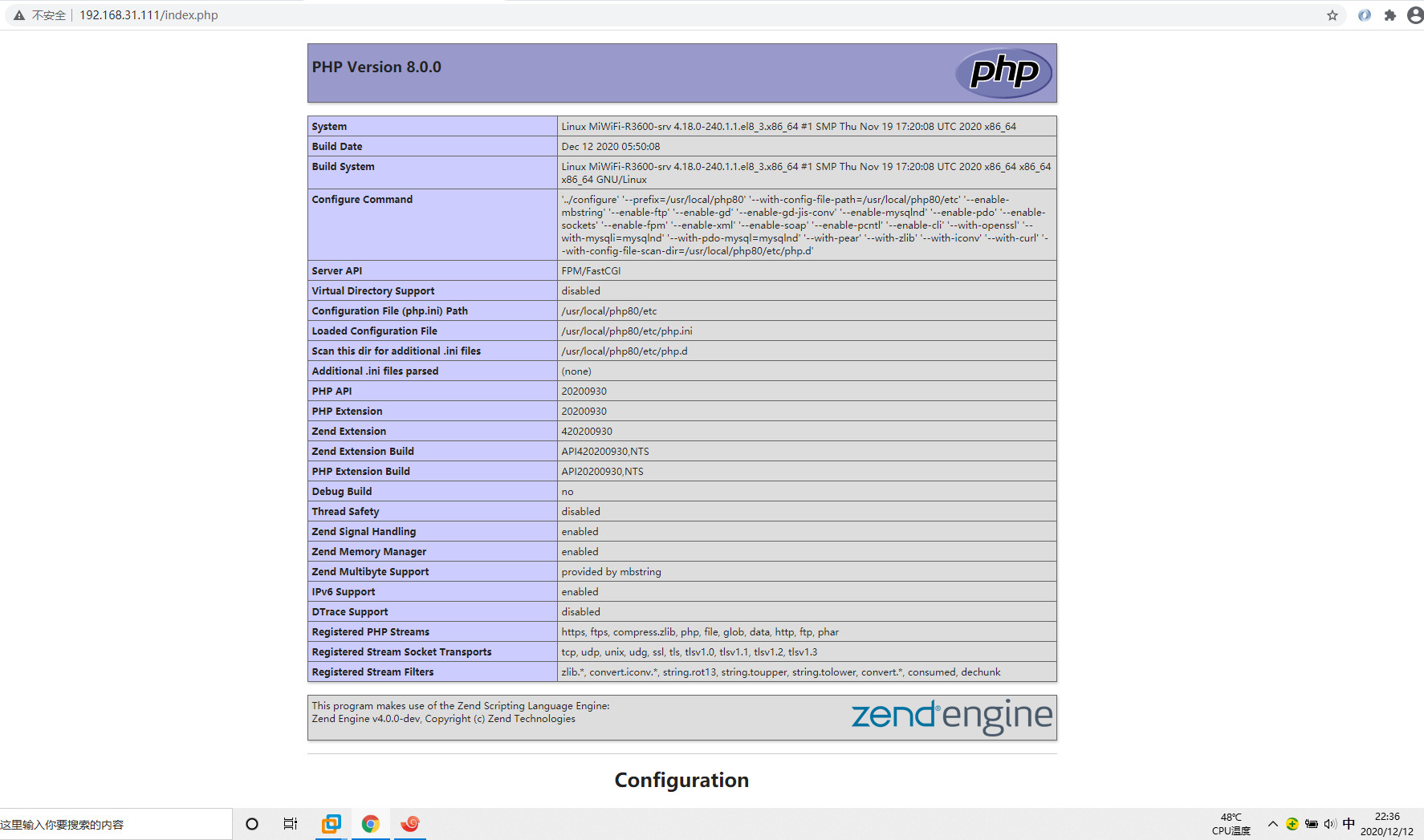
3-11)启用 php8 的 jit 特性
编辑 php.ini
;启用 opcache
opcache.enable=1
opcache.enable_cli=1
;启用 jit,并指定 jit 的 buffer
opcache.jit_buffer_size=128M
opcache.jit=1255
;zend 对 opcache 模块的引用,要打开
zend_extension=opcache
说明:关于如何设置 jit 的配置值,可以参考鸟哥的这个文档
https://www.laruence.com/2020/06/27/5963.html
3-12)重启 php-fpm
/etc/init.d/php80-fpm restart
查看 phpinfo 的变化
需要能看到 zend opcache 一项
否则 opcache 未生效
注意看 JIT 中的一项,需要值为 On
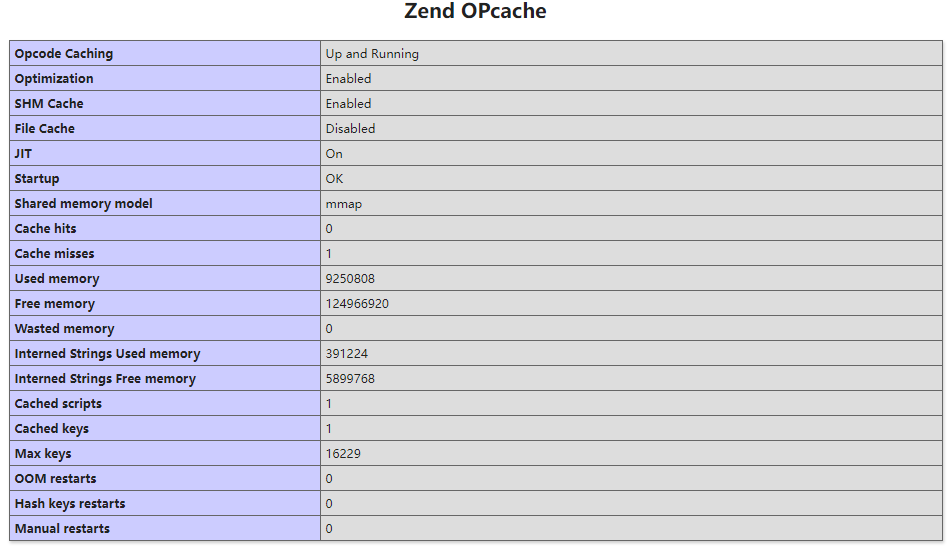
opcache.jit 的值也是我们所设置的值
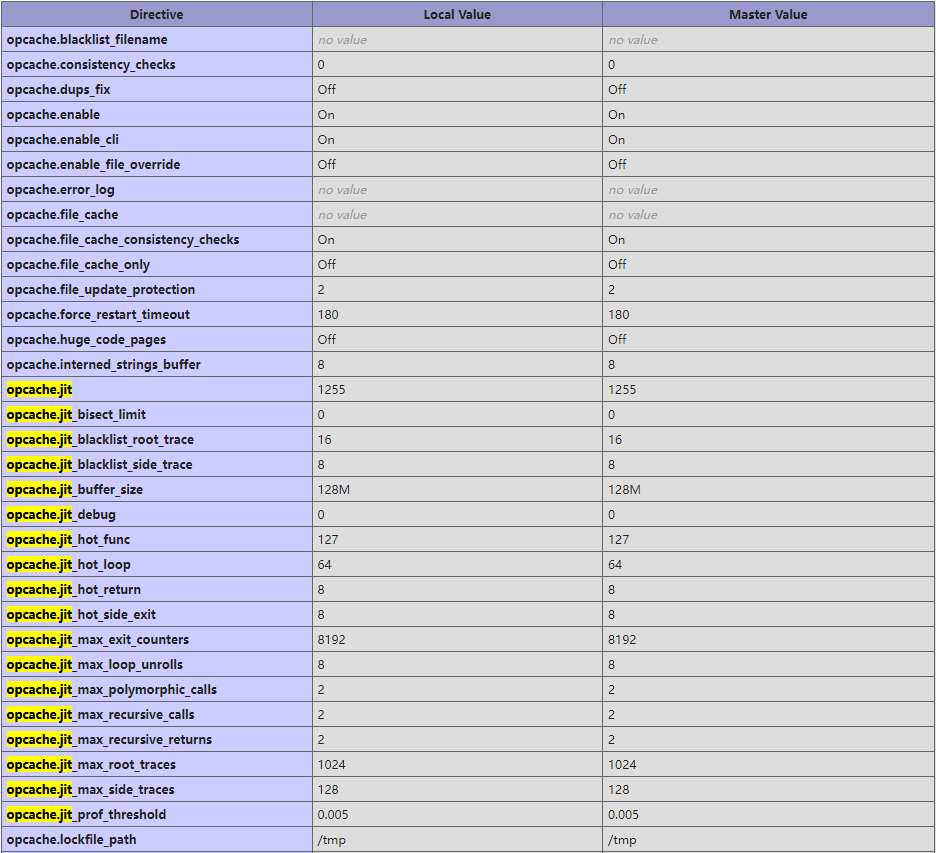
3-13)用 php 代码测试 jit 的状态
<?php
var_dump(opcache_get_status()['jit']);
array(7) {
["enabled"]=>
bool(true)
["on"]=>
bool(true)
["kind"]=>
int(5)
["opt_level"]=>
int(5)
["opt_flags"]=>
int(6)
["buffer_size"]=>
int(134217712)
["buffer_free"]=>
int(134215280)
}
注意:如果 enabled 和 on 两项的值都为 true,则表示 jit 已开启



